在使用Win10电脑时,有时会遇到关机出现错误的情况。这些错误可能会导致数据丢失或系统崩溃,因此需要及时解决。本文将介绍常见的Win10电脑关机错误及相应的解决方案,帮助读者更好地应对这些问题。
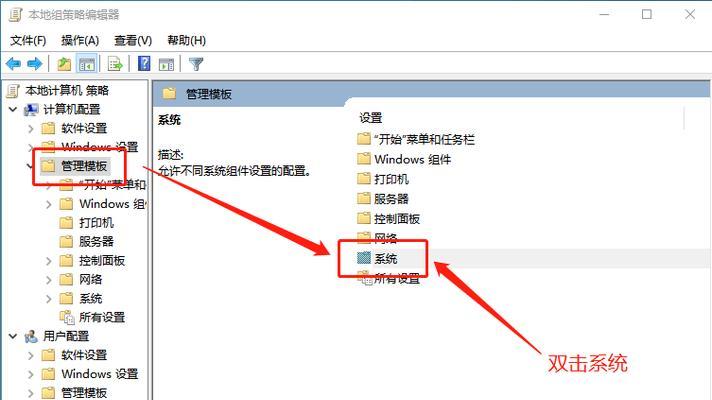
更新操作系统
在Win10电脑关机出现错误时,第一步应该是确保系统为最新版本。打开“设置”菜单,点击“更新和安全”,然后选择“Windows更新”进行系统更新。
检查电源供应
错误的电源供应可能导致Win10电脑关机异常。检查电源线是否连接牢固,并尝试更换电源插头或插座。
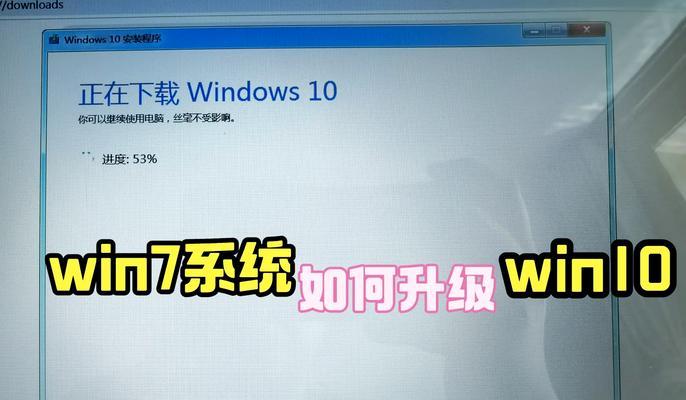
清理内存和硬盘
内存和硬盘上的临时文件和垃圾文件可能会导致关机错误。通过运行磁盘清理工具或第三方软件,清理系统内存和硬盘空间。
修复系统文件
Win10电脑关机错误可能与损坏的系统文件有关。打开命令提示符窗口,输入“sfc/scannow”并按下回车键,系统将自动修复损坏的文件。
检查驱动程序更新
部分关机错误与过时或损坏的驱动程序有关。打开设备管理器,查看是否有需要更新的驱动程序,并进行相应的更新。

关闭自动关机功能
有时候,Win10电脑的自动关机功能可能会导致错误。打开“控制面板”,选择“电源选项”,然后调整自动关机的设置。
排除硬件故障
有时候关机错误与硬件故障有关。检查硬件设备是否正常工作,如果发现问题,可以尝试更换或修复相关硬件。
安全模式关机
在出现关机错误时,可以尝试在安全模式下关机。按住Shift键,然后点击“开始”按钮,选择“电源”,再点击“重新启动”。在重新启动过程中选择“故障排除”-“高级选项”-“启动设置”,然后按F4键进入安全模式。
清除电源配置
错误的电源配置可能导致Win10电脑关机异常。运行命令提示符窗口,输入“powercfg/restoredefaultschemes”并按下回车键,恢复默认的电源配置。
修复注册表错误
注册表中的错误可能导致关机问题。打开“运行”窗口,输入“regedit”并按下回车键,然后导航到“HKEY_CURRENT_USER\ControlPanel\Desktop”路径,找到“AutoEndTasks”键值,并将其设为1。
检查病毒和恶意软件
恶意软件可能会导致关机错误。运行杀毒软件进行全面扫描,清除系统中的病毒和恶意软件。
关闭冲突软件
某些软件可能与Win10电脑关机冲突。通过任务管理器关闭冲突软件,然后尝试关机。
重新安装系统
如果以上方法无效,可以考虑重新安装Win10操作系统。备份重要数据后,使用Win10安装盘进行系统重装。
寻求专业帮助
如果以上方法无法解决关机错误,建议寻求专业技术人员的帮助。他们可以提供更深入的诊断和解决方案。
在面对Win10电脑关机错误时,我们可以通过更新操作系统、检查电源供应、清理内存和硬盘等多种方式解决问题。如果问题仍未解决,可以尝试关闭自动关机功能、排除硬件故障以及重新安装系统等措施。如果问题依然存在,建议寻求专业帮助,以便更好地解决关机错误。


